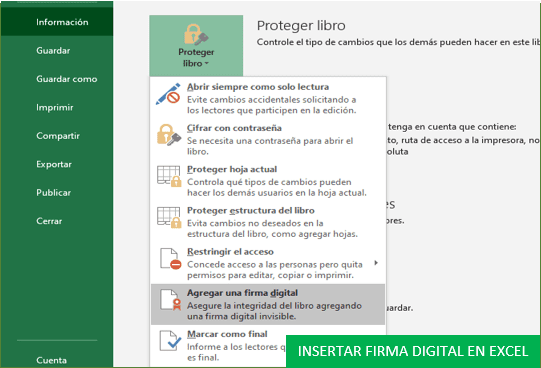Antes de explicarte las dos maneras de insertar firma digital en Excel, primero te explicaré sobre su importancia; y es que una firma digital se utiliza para confirmar la identidad de la persona que envió el libro de Excel, así mismo garantizan que el documento es auténtico y válido.
Es emitido por la CA (Autoridad de certificación), la cual contiene el nombre del titular, copia de la clave pública del certificado, número de serie y la firma digital.
Si un documento tiene una firma digital, no es posible modificarlo, para hacerlo es necesario eliminar la firma digital.
CÓMO INSERTAR UNA FIRMA DIGITAL EN EXCEL
Como lo dijimos al inicio de esta entrada, hay dos maneras para agregar una firma digital al documento, tú eliges cuál de los dos es más fácil para ti.
Primera forma para agregar firma en Excel
- Ir a la pestaña Archivo.
- Clic en Información.
- Haz un clic en el ícono de Proteger libro.
- Selecciona Agregar una firma digital.
- En la ventana de Firmar, haz un clic en la lista desplegable de tipo de compromiso y elegir la opción que mejor se ajuste para ti, por lo general se selecciona: creó este documento.
- En la parte donde dice: Razón para firmar este documento, escribe un breve comentario en el espacio en blanco.
- Observa que en la parte inferior de la ventana, aparecerán algunos datos que identificarán la firma, asegúrate que los datos sean correctos.
- Finalmente clic en el botón Firmar.
- En la ventana de confirmación de la firma haz un clic en Aceptar.
Verificar firma
Para verificar que el documento ha sido firmado correctamente, realiza los siguientes pasos:
- Ir a la pestaña Archivo.
- Selecciona Información.
- Clic en el ícono de Ver firmas.
- Observará en el lado derecho del documento el panel de firmas.
Segunda forma para insertar firma en Excel
- Ir a la pestaña de Insertar.
- Clic en el ícono de texto.
- Selecciona Línea de firma.
- Clic en Línea de firma de Microsfot Office.
- En la ventana que aparece, completa los espacios en blanco, escribiendo el nombre de la persona, título de la firma y el email.
- Verifica que los datos que ingresaste son correctos.
- Marca las dos casillas.
- Clic en el botón de Aceptar.
- Notarás que en tu documento de Excel se insertó la firma.
Modificar firma
- Haz dos veces clic sobre la firma.
- En el primer espacio en blanco de la ventana Firma, escribe tu nombre, también puedes insertar una firma o imagen como firma.
- Completa los siguientes datos con tu información personal.
- Clic en el botón Firmar.
- En la ventana de confirmación de firma, haz un clic en el botón OK.
También te puede interesar la siguiente entrada: Función promedio.si y promedio.si.conjunto en Excel.